win11注册表没有lnkfile Windows11右键空白无菜单如何处理
在使用Windows 11操作系统时,一些用户可能会遇到一些问题,例如注册表中缺少lnkfile键或者右键点击空白处没有菜单选项,这些问题的出现可能会给用户的使用体验带来一定的困扰。幸运的是我们可以通过一些简单的方法来解决这些问题,让我们的Windows 11系统恢复正常运行。本文将介绍如何处理这些问题,帮助用户快速解决Windows 11的注册表和右键菜单问题。
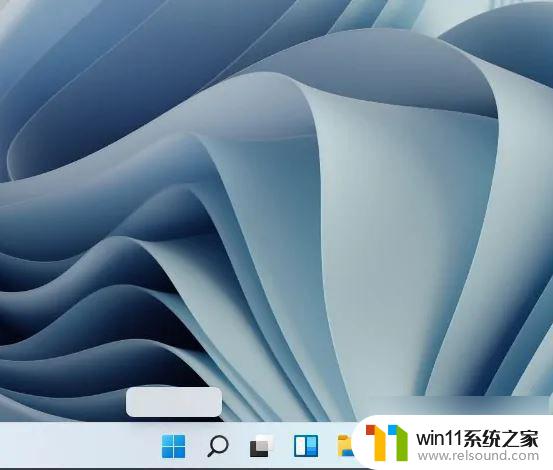
这种情况的解决方案:
首先恢复快捷键小图标
1、win+R打开运行,输入regedit回车确定
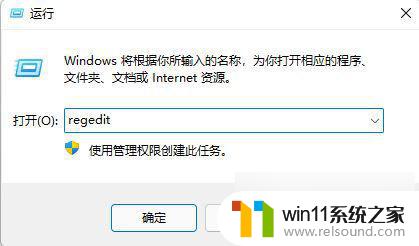
2、左侧点击HKEY_CLASSES_ROOT-lnkfile,在右侧右键点击空白处新建字符串值命名为IsShortcut。
或者直接在上方目录复制粘贴计算机\HKEY_CLASSES_ROOT\lnkfile
然后在右侧新建字符串值IsShortcut
同理查看HKEY_CLASSES_ROOT-piffile中是否有IsShortcut,没有则新建
随后重启电脑。
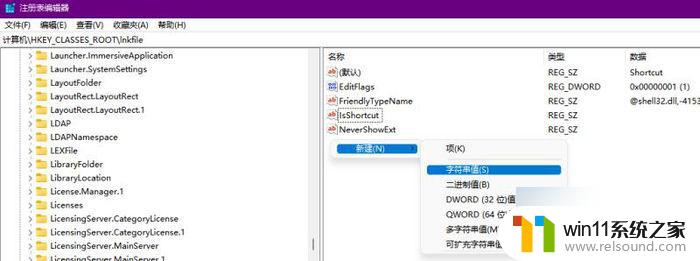

到这里快捷键小箭头就回来了。
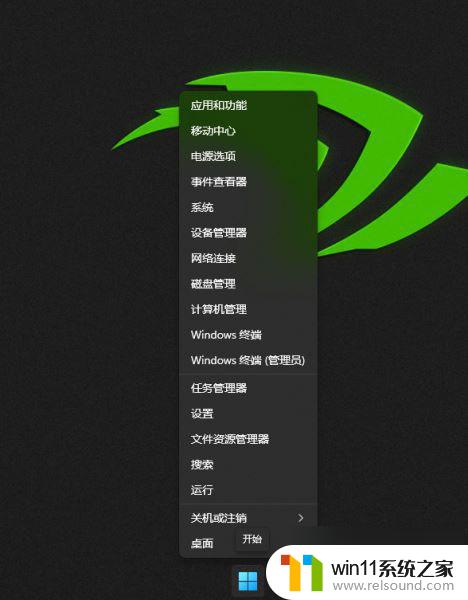
如果不是本原因造成的Win11菜单右键全空白,可以尝试以下解决方法:
1、在文件资源管理器中定位到这个位置:
C:\Users\Default\AppData\Local\Microsoft\Windows\WinX
将里面的文件夹复制一下,全部移动到这个路径里:
C:\Users\[user.account.name(就是打开用户文件夹之后显示你名字的文件)]\AppData\Local\Microsoft\Windows\WinXUser.account.name为当前登录的账户名对应的文件夹。
完成修改后,在任务管理器里强制结束Windows资源管理器,
在文件-运行新任务中输入Explorer.exe重启该进程,测试一下效果。
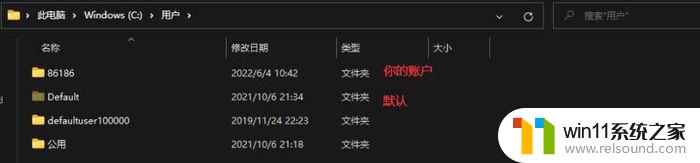
恢复旧版windows右键菜单
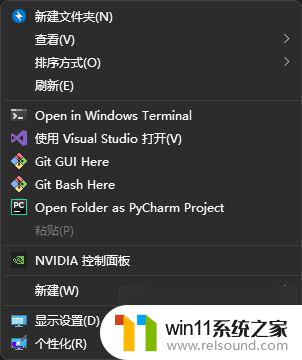
恢复win10右键:
reg.exe delete "HKCU\Software\Classes\CLSID\{86ca1aa0-34aa-4e8b-a509-50c905bae2a2}\InprocServe
恢复win11右键:
reg.exe delete "HKCU\Software\Classes\CLSID\{86ca1aa0-34aa-4e8b-a509-50c905bae2a2}\InprocServe
以上就是win11注册表没有lnkfile的全部内容,如果遇到这种情况,您可以根据以上操作进行解决,非常简单快速。
win11注册表没有lnkfile Windows11右键空白无菜单如何处理相关教程
- win11如何调整电脑右键菜单顺序 Win11右键菜单修改为Win10右键菜单的方法
- win10 winrar右键菜单没有了 Win10文件右键无压缩工具选项解决方法
- win10怎么修改电脑右键菜单选择 Win10右键菜单选项自定义修改
- 有没有什么办法可以让win11右键运行 win11右键点击慢如何解决
- 删除win11右键转换为pdf格式 Win11如何删除右键菜单中的百度网盘
- 批处理删除windows10开始菜单某个 Windows10开始菜单项目删除教程
- win10右键菜单里的选项怎么删除掉 Win10右键菜单删除选项方法
- win11左键点击无效 Win11开始菜单左键点击失效解决方法
- win10 没有休眠选项 cmd Win10电源菜单缺少休眠功能按键
- win10被管理员禁用怎么解决 Win10注册表被管理员禁用如何解决
- 屏幕自动熄灭怎么关闭 电脑自动关屏怎么关闭
- 蓝牙连接手机没有声音怎么回事 蓝牙耳机通话声音消失怎么办
- 燃气热水器出现e2是什么情况 燃气热水器显示E2报警
- 怎样改家里的wifi密码 家用wifi密码设置步骤
- windows11背景怎么设置 Windows11背景设置教程
- 电脑经常卡死不动是什么原因 电脑卡死原因分析
微软资讯推荐
- 1 屏幕自动熄灭怎么关闭 电脑自动关屏怎么关闭
- 2 怎样改家里的wifi密码 家用wifi密码设置步骤
- 3 windows11背景怎么设置 Windows11背景设置教程
- 4 电脑经常卡死不动是什么原因 电脑卡死原因分析
- 5 微信显示英文怎么设置成中文 如何将微信从英文改成中文
- 6 微软Surface Laptop 6商用版9月更新修复风扇持续旋转问题
- 7 台式电脑win10分辨率1920x1080不见了 win10分辨率1920x1080设置丢失
- 8 AMD FSR4超分辨率技术全面拥抱AI:提升画质、改善续航的最新动态
- 9 路由器连不上网络怎么解决 路由器连接上网线但是不能上网怎么办
- 10 关闭网页快捷键ctrl加什么 网页关闭的快速方法
win10系统推荐
系统教程推荐
- 1 win10自动打开默认应用怎么关闭
- 2 垃圾软件怎么清理
- 3 win11 查看网卡
- 4 苹果14桌面布局怎么设置
- 5 打印机怎样安装到电脑
- 6 win11蓝牙搜不到设备
- 7 微软笔记本键盘失灵按什么键恢复
- 8 电脑微信收到的文件保存在哪里
- 9 苹果蓝牙搜不到耳机设备怎么办
- 10 安卓变ios主题